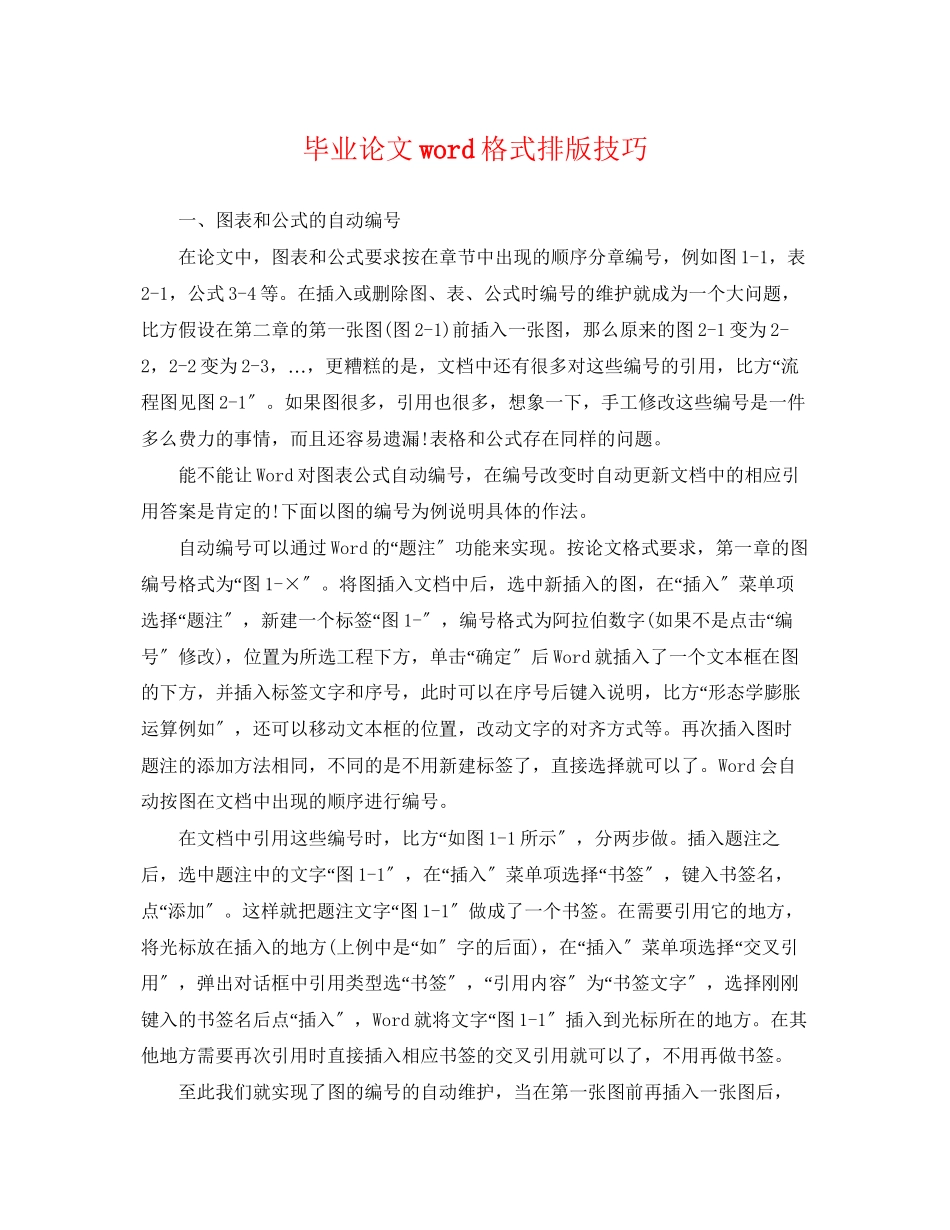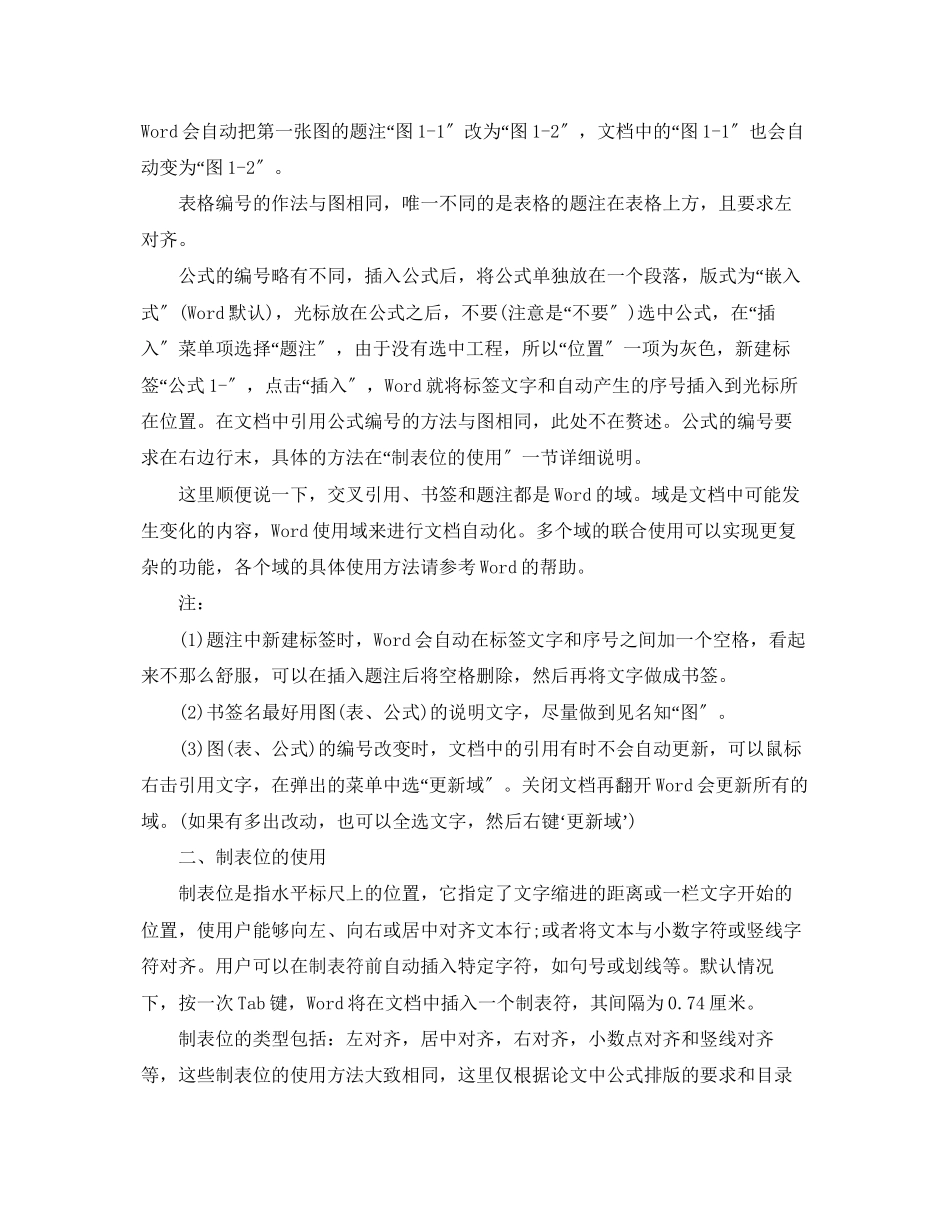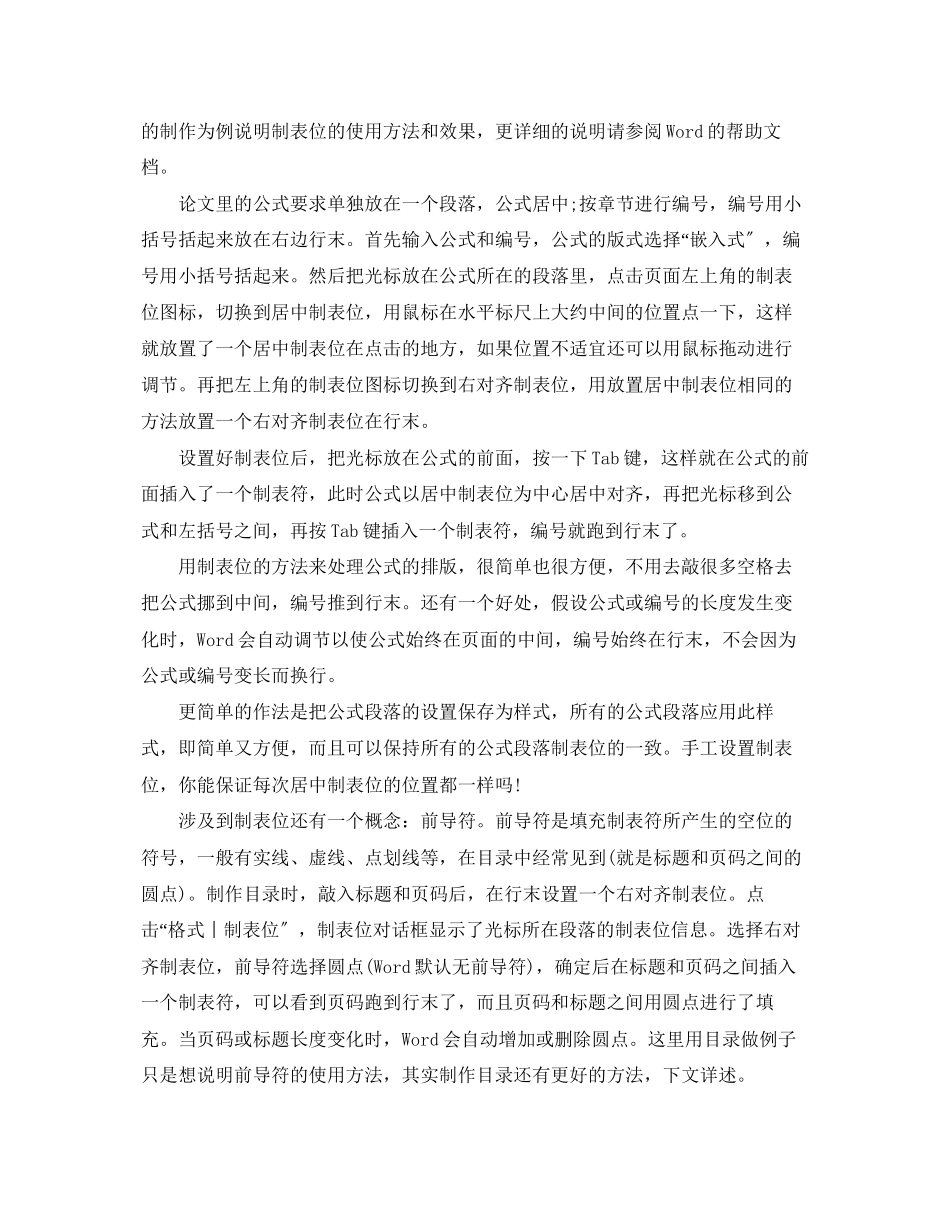毕业论文word格式排版技巧一、图表和公式的自动编号在论文中,图表和公式要求按在章节中出现的顺序分章编号,例如图1-1,表2-1,公式3-4等。在插入或删除图、表、公式时编号的维护就成为一个大问题,比方假设在第二章的第一张图(图2-1)前插入一张图,那么原来的图2-1变为2-2,2-2变为2-3…“,,更糟糕的是,文档中还有很多对这些编号的引用,比方流程图见图2-1〞。如果图很多,引用也很多,想象一下,手工修改这些编号是一件多么费力的事情,而且还容易遗漏!表格和公式存在同样的问题。能不能让Word对图表公式自动编号,在编号改变时自动更新文档中的相应引用答案是肯定的!下面以图的编号为例说明具体的作法。自动编号可以通过Word“的题注〞功能来实现。按论文格式要求,第一章的图“编号格式为图1-ד〞。将图插入文档中后,选中新插入的图,在插入〞菜单项““选择题注〞,新建一个标签图1-〞,编号格式为阿拉伯数字(“如果不是点击编号〞修改)“,位置为所选工程下方,单击确定〞后Word就插入了一个文本框在图“的下方,并插入标签文字和序号,此时可以在序号后键入说明,比方形态学膨胀运算例如〞,还可以移动文本框的位置,改动文字的对齐方式等。再次插入图时题注的添加方法相同,不同的是不用新建标签了,直接选择就可以了。Word会自动按图在文档中出现的顺序进行编号。“在文档中引用这些编号时,比方如图1-1所示〞,分两步做。插入题注之“后,选中题注中的文字图1-1““〞,在插入〞菜单项选择书签〞,键入书签名,““点添加〞。这样就把题注文字图1-1〞做成了一个书签。在需要引用它的地方,将光标放在插入的地方(“上例中是如〞字的后面)““,在插入〞菜单项选择交叉引“““用〞,弹出对话框中引用类型选书签〞,引用内容〞为书签文字〞,选择刚刚“键入的书签名后点插入〞,Word“就将文字图1-1〞插入到光标所在的地方。在其他地方需要再次引用时直接插入相应书签的交叉引用就可以了,不用再做书签。至此我们就实现了图的编号的自动维护,当在第一张图前再插入一张图后,Word“会自动把第一张图的题注图1-1“〞改为图1-2“〞,文档中的图1-1〞也会自“动变为图1-2〞。表格编号的作法与图相同,唯一不同的是表格的题注在表格上方,且要求左对齐。“公式的编号略有不同,插入公式后,将公式单独放在一个段落,版式为嵌入式〞(Word默认),光标放在公式之后,不要(“注意是不要〞)“选中公式,在插““入〞菜单项选择题注〞,由于没...